- 相关下载1
小伙伴们知道优速图片格式转换器如何进行图片批量调色吗?今天小编就来讲解优速图片格式转换器进行图片批量调色的方法,感兴趣的快跟小编一起来看看吧,希望能够帮助到大家。
第一步:打开界面后,选择美化图片栏目,点击添加文件按钮,导入图片素材(如图所示)。
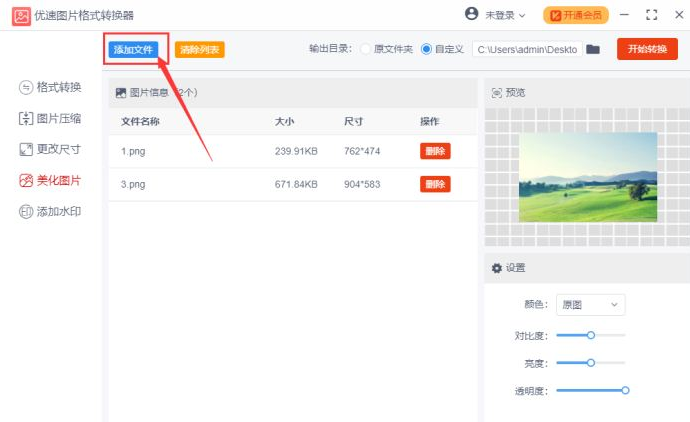
第二步:随后在右下角的设置栏目中,将颜色修改为灰度,并适当调节参数信息(如图所示)。
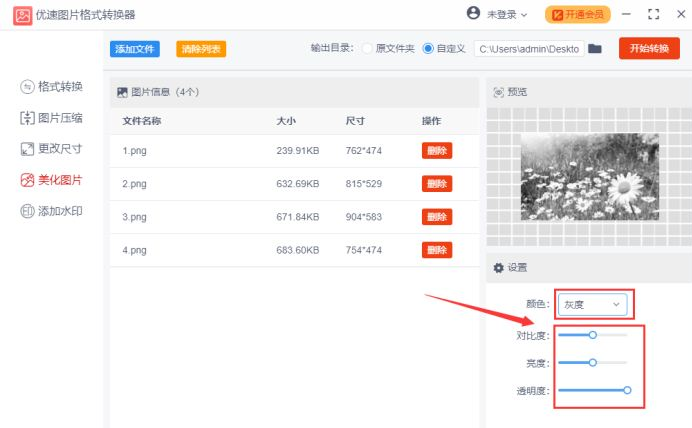
第三步:点击开始转换按钮,图片就会自动调整为黑白色调(如图所示)。
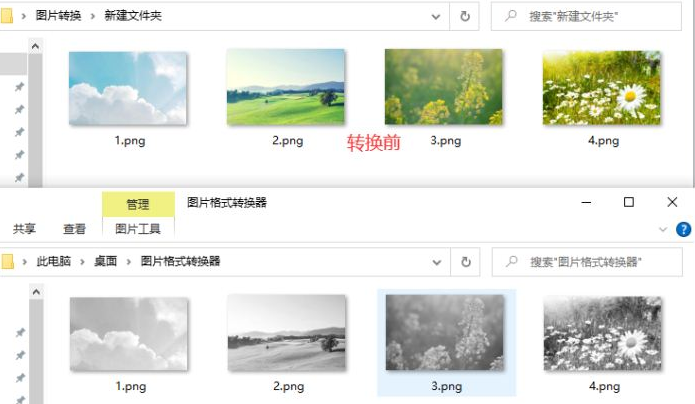
以上就是小编带来的优速图片格式转换器进行图片批量调色的方法,希望本文内容能帮助到大家!
相关阅读
- 优速图片格式转换器如何转换jpg图片-优速图片格式转换器转换jpg图片教程
- 优速图片格式转换器怎么更换图片颜色?优速图片格式转换器图片批量调色技巧分享
- 优速水印工厂怎么加水印?优速水印工厂转换水印图片方法介绍
- 闪电音频格式转换器怎样压缩MP3歌曲-闪电音频格式转换器压缩MP3歌曲的方法
- 闪电音频格式转换器怎么转换音频格式-闪电音频格式转换器转换音频格式的方法
- 闪电音频格式转换器怎样转换amr格式-闪电音频格式转换器转换amr格式的方法
- 闪电音频格式转换器怎样对音频进行分割处理-闪电音频格式转换器对音频进行分割处理的方法
- 优速图片格式转换器如何转换jpg图片-优速图片格式转换器转换jpg图片教程
- word怎么将图片格式转换成文字格式-将图片格式转换成文字方法
- 优速图片格式转换器怎么更换图片颜色?优速图片格式转换器图片批量调色技巧分享
- ubuntu20.04中vdi格式怎么转换为mdk文件-ubuntu中vdi格式转换为mdk文件方法
- 格式工厂将qlv格式转换成MP4的具体操作流程
- 本类推荐
- 本类排行
- 1腾讯文档怎么添加视频-腾讯文档添加视频的方法
- 2驱动人生怎么检测电脑配置-驱动人生检测电脑配置方法
- 3ps怎么制作塑料包装滤镜背景-ps制作塑料包装滤镜背景教程
- 4SPSS怎么绘制散点图-SPSS绘制散点图教程
- 5EV录屏怎么打开窗口穿透功能-EV录屏打开窗口穿透步骤
- 6Visual Studio 2019如何设置IIS-Visual Studio 2019设置IIS教程
- 7word怎么插入页码-word插入页码的操作方法
- 8CDR立体化工具怎么使用-CDR立体化工具使用方法
- 9极光PDF阅读器怎么将文件改成word格式-将文件改成word格式的方法
- 10百度浏览器怎么关闭安全警告-百度浏览器关闭安全警告方法
- 热门软件
- 热门标签




 口袋妖怪绿宝石
口袋妖怪绿宝石 地牢求生
地牢求生 途游五子棋
途游五子棋 超级玛丽
超级玛丽 超凡先锋
超凡先锋 原神
原神 凹凸世界
凹凸世界 斗罗大陆3龙王传说
斗罗大陆3龙王传说 热血江湖
热血江湖 王牌战争
王牌战争 荒岛求生
荒岛求生 植物大战僵尸无尽版
植物大战僵尸无尽版 奥特曼格斗进化1
奥特曼格斗进化1 口袋妖怪漆黑的魅影
口袋妖怪漆黑的魅影 第五人格
第五人格 香肠派对
香肠派对 问道2手游
问道2手游






























